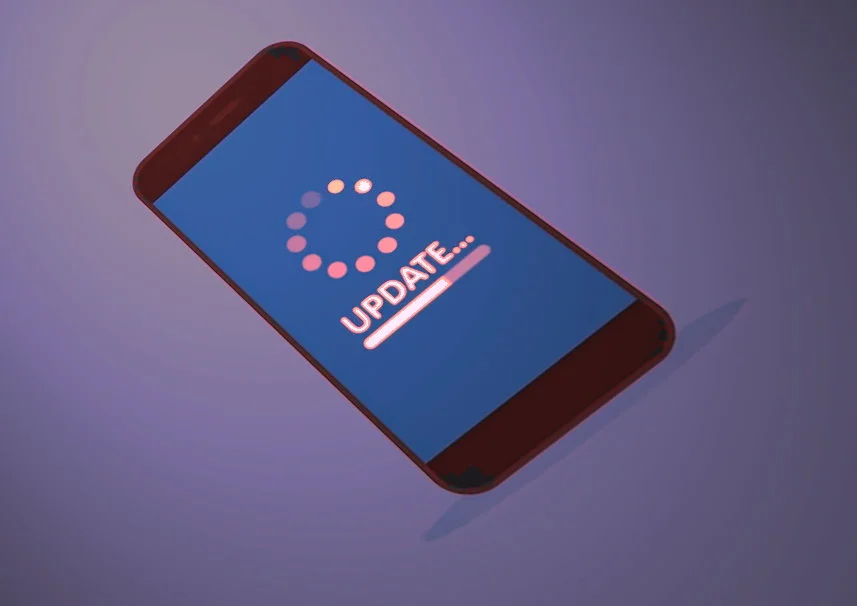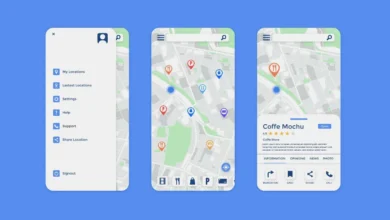Por que meus AirPods não se conectam ao meu iPhone?
Seus AirPods não se conectam ao seu iPhone? Não se preocupe, você não está sozinho. Muitos usuários da Apple encontram dificuldades ao tentar conectar seus AirPods aos iPhones, seja por problemas de emparelhamento, quedas de sinal ou baixa qualidade de áudio. Mas não se preocupe, pois temos o melhor guia de solução de problemas para ajudá-lo a corrigir esses problemas comuns de conexão e desfrutar de uma experiência de áudio perfeita.
Neste guia, vamos orientá-lo por meio de soluções passo a passo para garantir uma conexão perfeita entre os AirPods e o iPhone. Desde a verificação de atualizações de software até a redefinição dos AirPods, temos tudo o que você precisa.
Diga adeus às chamadas interrompidas, às músicas distorcidas e às notificações perdidas. Com nossas dicas de especialistas, você voltará a curtir suas músicas favoritas e a atender chamadas sem nenhum problema. Então, vamos nos aprofundar e fazer com que seus AirPods e o iPhone voltem a funcionar harmoniosamente juntos!
Correção de problemas comuns de conexão entre AirPods e iPhones
Há várias razões possíveis pelas quais seus AirPods podem não se conectar ao seu iPhone. Aqui estão algumas soluções comuns que você pode tentar seu os seus AirPods não conectam ao iPhone:
Verifique a conexão Bluetooth:
Verifique se o Bluetooth está ativado no seu iPhone. Para fazer isso, vá para as Configurações do seu iPhone, toque em Bluetooth e verifique se ele está ligado. Se estiver desligado, ligue-o e tente conectar novamente os AirPods.
Verifique se os AirPods estão carregados:
Certifique-se de que seus AirPods estejam carregados o suficiente para serem conectados ao iPhone. Coloque os AirPods no estojo de carregamento e verifique se o estojo está carregado.
Reinicie os AirPods:
Coloque os AirPods de volta no estojo de carregamento e feche a tampa. Aguarde alguns segundos e abra a tampa novamente. Pressione e segure o botão de configuração localizado na parte de trás do estojo até que a luz LED comece a piscar em branco. Isso reiniciará os AirPods e você pode tentar conectá-los novamente.
Reinicie o iPhone:
Às vezes, problemas de conectividade podem ser resolvidos reiniciando o iPhone. Pressione e segure o botão Liga/Desliga até que o controle deslizante vermelho apareça. Deslize o controle deslizante para desligar o iPhone e aguarde alguns segundos. Em seguida, pressione e segure o botão Liga/Desliga novamente até que o logotipo da Apple apareça para reiniciar o iPhone. Depois disso, tente conectar os AirPods novamente.
Esqueça os AirPods e reconecte:
Vá para as Configurações do seu iPhone, toque em Bluetooth e toque no “i” ao lado dos AirPods listados. Toque em “Esquecer este dispositivo” e confirme a ação. Em seguida, coloque os AirPods de volta no estojo de carregamento, abra a tampa e siga as instruções na tela do iPhone para reconectar os AirPods.
Se preferir compre novos AirPods
Conclusão:
Se essas soluções não resolverem o problema, pode ser útil entrar em contato com o suporte da Apple ou visitar uma Apple Store para obter assistência adicional. Ou compre novos fones de ouvidos agora!